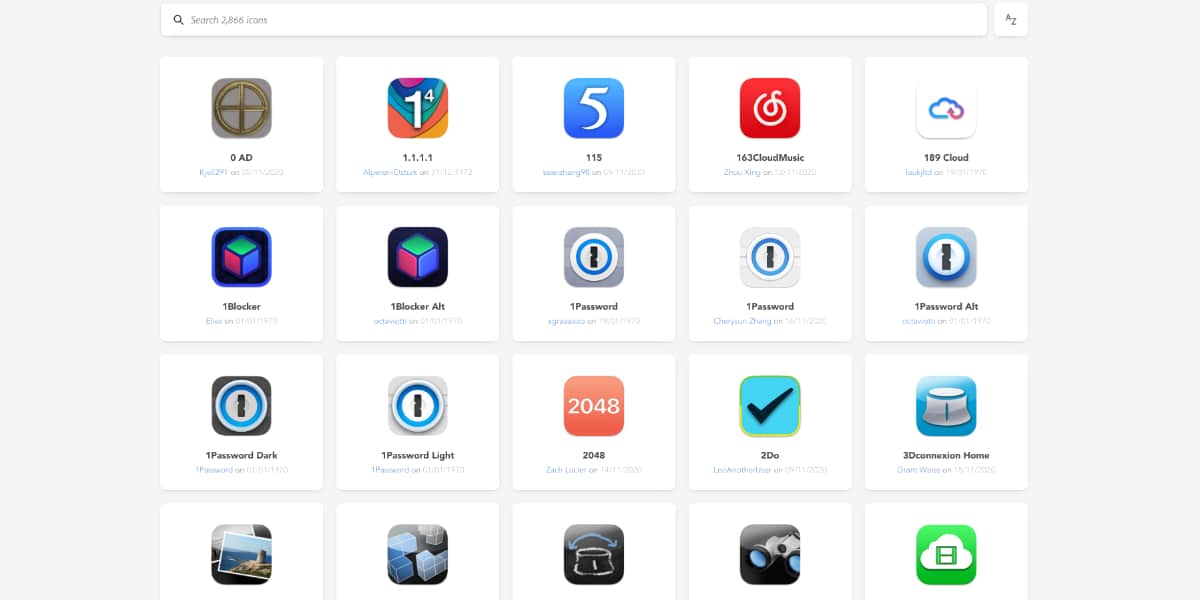
Non mi interessa molto personalizzare i miei dispositivi. Voglio che facciano quello che chiedo loro, nel modo più veloce ed efficiente possibile. In effetti, da quando l'ho fatto macOS Big Sur e iOS 14, ho ancora lo sfondo multicolore delle onde che proviene dall'origine. Ma per i gusti, i colori.
E so che molti utenti sono entusiasti della nuova politica di potere di Apple «personalizzare»L'interfaccia grafica del tuo firmware, specialmente con iOS 14. Se sul tuo Mac hai un'icona che non ti piace troppo, ti mostreremo come cambiarla e da dove ottenere nuove icone.
Con il nuovo macOS Big Sur, Apple ha ridisegnato tutte le icone delle sue app native con nuovi colori e una nuova forma quadrata. Pertanto, molte app di terze parti hanno anche ridisegnato le loro icone per adattarle alla nuova estetica di Big Sur. Alcune di queste modifiche alle icone si sono dimostrate controverse, ma se non ti piace una puoi cambiarla facilmente. Vediamo come si fa.
Come ottenere nuove icone
Una nuova pagina web chiamata Pacchetto icone macOS Con quasi 3.000 Diverse icone gratuite tra cui scegliere. Sono disponibili icone per un'ampia varietà di applicazioni di terze parti, come applicazioni Adobe, applicazioni Microsoft, Spotify, Twitter, ecc.
Questo sito Web include anche icone per applicazioni Apple come GarageBand, Pages e Numbers. Apple ti consente di modificare le icone di alcune delle sue applicazioni native, ma non tutto. Ad esempio, puoi modificare l'icona di GarageBand, ma non puoi modificare le icone per cose come Musica, Safari o Messaggi.
Come cambiare un'icona

Nella piccola finestra che mostra le informazioni di un'applicazione, è possibile trascinare un'icona diversa.
Mentre le cose sono un po 'più complicate su iOS, in realtà è incredibilmente facile cambiare l'icona di un'app in macOS Big Sur. In questo esempio, cambieremo l'icona Magnet (o qualsiasi altra app) su una che corrisponda all'estetica di Big Sur ed è più adatta alla modalità oscura.
- Apri Finder
- accedere alla cartella Applicazioni
- Magnete di ricerca
- Scegli Magnete e premi CMD + I o fai clic con il pulsante destro e scegli «Ottieni informazioni»
- Trascina l'icona che hai scaricato in precedenza (deve essere in formato .icns) sulla piccola icona nella finestra "Ottieni informazioni" nell'angolo in alto a sinistra.
Un altro modo per farlo è copia la nuova icona, cliccando sull'anteprima della piccola icona e incollandola.
Una cosa importante da tenere a mente è che dovrai chiudere completamente l'applicazione e riaprirla affinché la modifica dell'icona abbia effetto. E per tornare all'icona predefinita, è sufficiente ripetere i passaggi precedenti, ma quando si fa clic sull'anteprima della piccola icona, fare clic su «Elimina».
È così semplice che puoi personalizzare La maggior parte delle icone che vedi sul tuo Mac. Su Internet troverai molte icone da scaricare. Assicurati che siano in formato .icns e modificali a tuo piacimento. Hala, devi già divertirti per un po '.
E come si cambiano icone come Finder, App Store o App Apple?
La migliore applicazione che ci sia stata per questo è Candy Bar. Una meraviglia che, sebbene sia stata interrotta per molto tempo (ad Apple non è mai piaciuto che si scherzi con i suoi computer) ha funzionato ancora fino a Big Sur, dove non va più. Un peccato per le persone come me, che sono pazze per personalizzare le icone e decorare il mio sistema a mio piacimento